情報番号:014096 【更新日:2013.04.02】
「ウイルスバスタークラウド(TM)」脅威が潜伏する可能性の高い領域のみを検索する方法(クイックスキャン)<Windows(R)8>
対応機器・対象OSとカテゴリ
| 対応機種 |
|
| 対象OS |
Windows(R)8,Windows 8.1 |
| カテゴリ |
ウイルス情報、ウイルス予防/対策 |
回答・対処方法
はじめに
「ウイルスバスタークラウド」は、ウイルスの発見や駆除、個人情報保護やネットワークセキュリティ対策ができるアプリケーションです。
お使いのコンピューターにウイルスやスパイウェアが浸入していないか、およびセキュリティホールがないかチェックすることができます。
既定では、お使いのコンピューターはリアルタイムで保護されていますので、通常は手動で検索する必要はありませんが、感染が疑われる場合などは手動で検索することもできます。
ここでは、ウイルスやスパイウェアに浸入されやすいフォルダーのみを手動で検索する方法(クイックスキャン)について説明します。
※本製品に用意されている「ウイルスバスター」を使用するにはインストールする必要があります。方法については、[014094:「ウイルスバスタークラウド(TM)」初めて使用するときはインストールが必要です<Windows(R)8>]を参照してください。
【お願い】
「ウイルスバスター」を使用している場合、ウイルス定義ファイルおよびファイウォール規則は、新種のウイルスやワーム、スパイウェア、クラッキングなどからコンピューターの保護を高めるために、常に最新の状態で使用する必要があります。本製品に用意されている「ウイルスバスター」は、インターネットに接続していると自動的に最新の状態に更新されますが、90日間の使用期限があります。90日を経過するとウイルスチェック機能を含めて、すべての機能がご使用できなくなります。
ウイルスチェックが全く行なわれない状態となりますので、必ず期限切れ前に有料の正規サービスへ登録するか、ほかの有効なウイルス検索ソフトを導入してください。
※「ウイルスバスタークラウド」の詳細、お問い合わせ窓口については、以下のリンクを参照してください。
お問い合わせ窓口は、ウイルスバスターサービスセンターになります。
[014093:「ウイルスバスタークラウド(TM)」について<Windows(R)8>]
注意事項 【Windows 8.1へアップデートして使用される方へ】
本情報は、Windows 8プレインストール時の操作手順となります。
Windows 8.1へアップデート後も同様の操作を行なうことができますが、Windows 8.1にアップデートする前にWindows 8.1対応のバージョンに更新する必要があります。詳しくは、<Windows 8.1 ソフトウェアの対応状況>の「トレンドマイクロ ウィルスバスタークラウド90日版」を参照してください。
Windows 8.1の一般的な操作手順については、<Windows 8.1 FAQ情報>を参考ください。 |
操作手順
※既に感染している恐れがある場合は、二次感染を防ぐためネットワークケーブルの取りはずし、無線LANのスイッチをOFFにするなど、外部への通信を遮断させてから作業を行なってください。
方法1:メイン画面からクイックスキャンする方法
- スタート画面で[デスクトップ]タイルをクリックします。
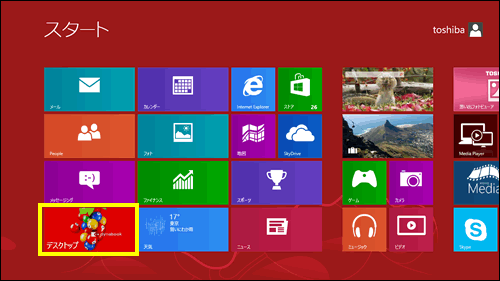 (図1)
(図1)
- デスクトップ画面が表示されます。通知領域の[ウイルスバスター]アイコン
 をダブルクリックします。
をダブルクリックします。
※通知領域にアイコンが表示されていない場合は、 をクリックしてください。
をクリックしてください。
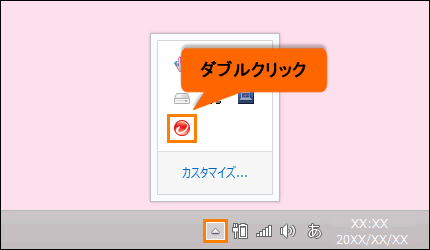 (図2)
(図2)
- 「ウイルスバスタークラウド」のメイン画面が表示されます。[スキャン]ボタンをクリックします。
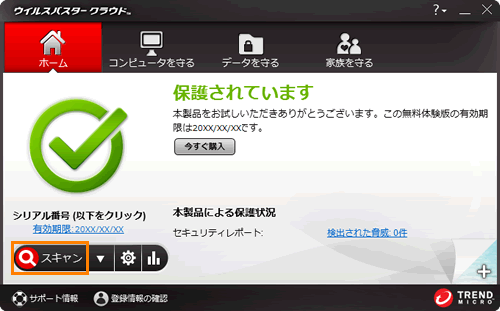 (図3)
(図3)
- 「クイックスキャン」画面が表示され、ウイルス/スパイウェア検索が始まります。しばらくお待ちください。
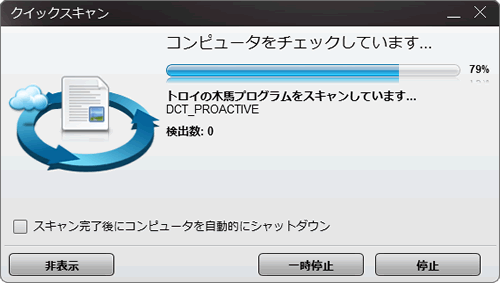 (図4)
(図4)
- 「スキャン結果」画面が表示されましたら、検索は終了です。結果を確認し、[閉じる]ボタンをクリックします。
※ウイルス/スパイウェアが検索された場合は、文末の<補足>を参照してください。
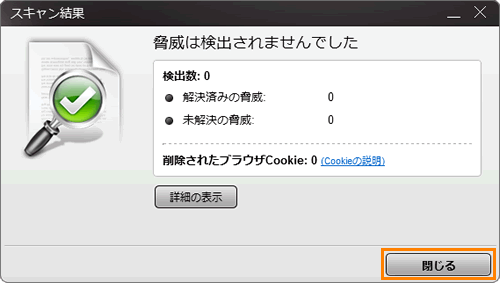 (図5)
(図5)
メイン画面からクイックスキャンする操作は以上です。
方法2:ショートカットメニューからクイックスキャンする方法
- スタート画面で[デスクトップ]タイルをクリックします。
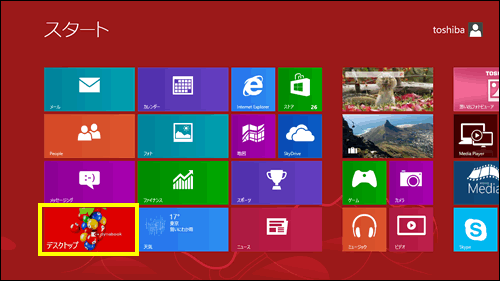 (図6)
(図6)
- デスクトップ画面が表示されます。通知領域の[ウイルスバスター]アイコン
 をクリックします。
をクリックします。
※通知領域にアイコンが表示されていない場合は、 をクリックしてください。
をクリックしてください。
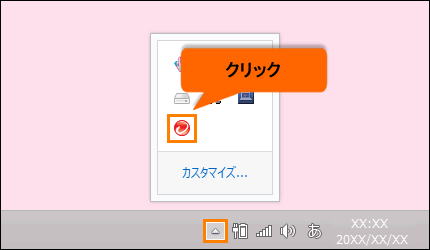 (図7)
(図7)
- ショートカットメニューが表示されます。[スキャン]をクリックします。
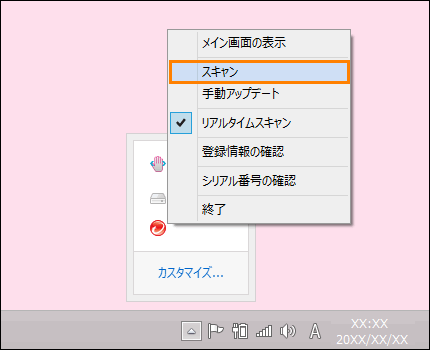 (図8)
(図8)
- 「クイックスキャン」画面が表示され、ウイルス/スパイウェア検索が始まります。しばらくお待ちください。
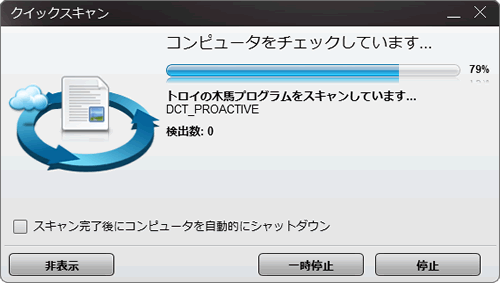 (図9)
(図9)
- 「スキャン結果」画面が表示されましたら、検索は終了です。結果を確認し、[閉じる]ボタンをクリックします。
※ウイルス/スパイウェアが検索された場合は、文末の<補足>を参照してください。
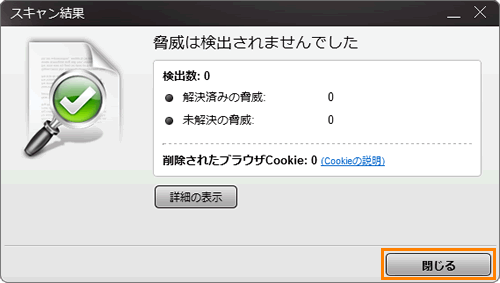 (図10)
(図10)
ショートカットメニューからクイックスキャンする操作は以上です。
補足:ウイルス/スパイウェアが検索された場合について
【ウイルス/スパイウェアが検索された場合】
ウイルス感染の拡大や不正アクセスを防ぐためにネットワークケーブルの取りはずし、無線LANのスイッチをOFFにするなど、外部への通信を遮断させてください。
その後、「スキャン結果」画面の指示にしたがって操作を行なってください。
※無線LANのスイッチをOFFにするには、[014007:キーボード操作で無線通信機能の有効/無効を切り替える方法<Windows(R)8>]を参照して無線通信機能を無効にしてください。
関連情報
以上
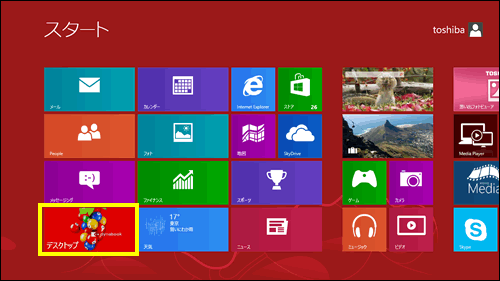 (図1)
(図1) をダブルクリックします。
をダブルクリックします。 をクリックしてください。
をクリックしてください。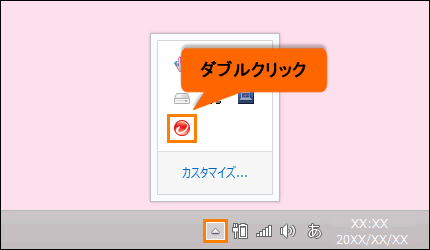 (図2)
(図2)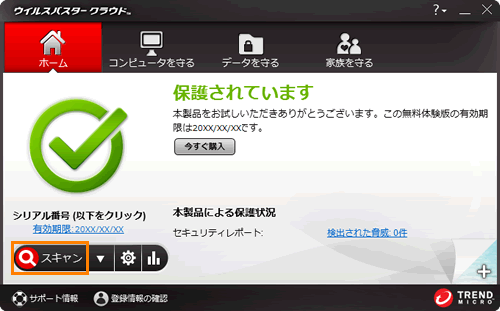 (図3)
(図3)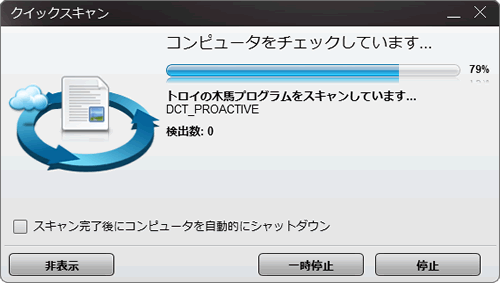 (図4)
(図4)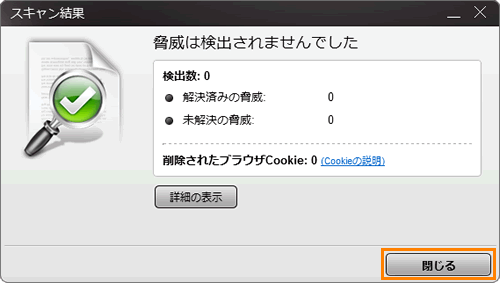 (図5)
(図5)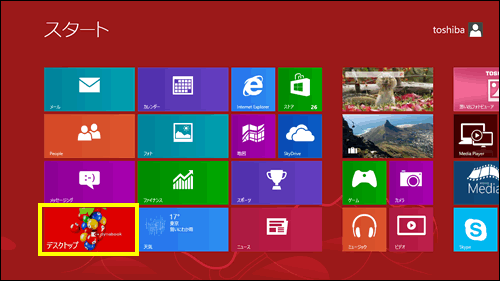 (図6)
(図6) をクリックします。
をクリックします。 をクリックしてください。
をクリックしてください。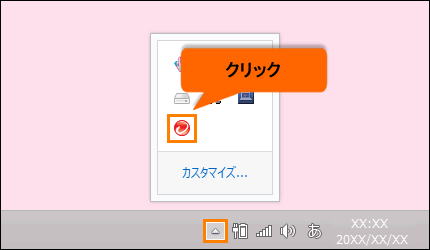 (図7)
(図7)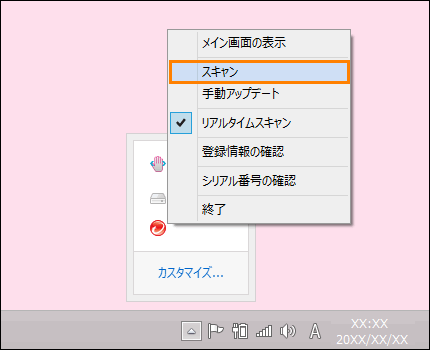 (図8)
(図8)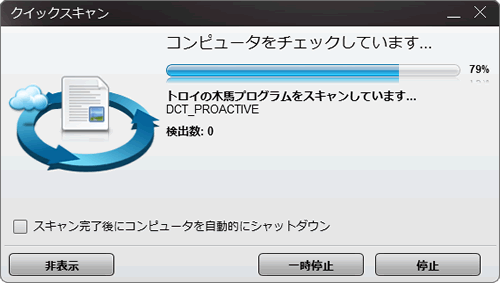 (図9)
(図9)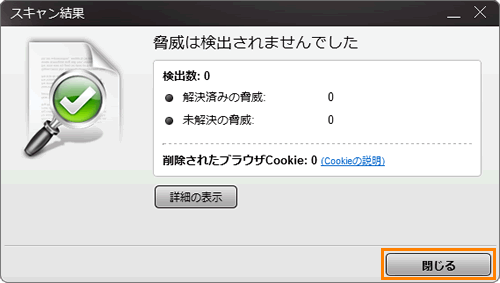 (図10)
(図10)